Cómo desinstalar Bluestacks en Windows y Mac

- 4459
- 1034
- Adriana Tórrez
BlueStacks es uno de los mejores emuladores de Android para las PC con Windows, y los desarrolladores juran por su seguridad. Sin embargo, algunos software antivirus popular a menudo marcan el programa como malware, particularmente durante la instalación. Si descargó Bluestacks del sitio web del desarrollador, la advertencia antivirus es probablemente un falso positivo. Ejecute la aplicación a través de otro software antivirus para confirmar su seguridad.
Elimine los blueestacks si varios software antivirus marcan la aplicación como malware, si el programa bloquea su computadora o utiliza recursos excesivos del sistema. Salta a las siguientes secciones para aprender a desinstalar Bluestacks de las computadoras Mac y Windows.
Tabla de contenido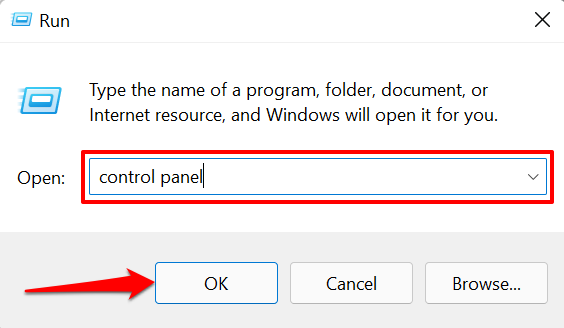
- Establezca la opción "Ver por" en Categoría y seleccionar Desinstalar un programa En la categoría de "Programas".
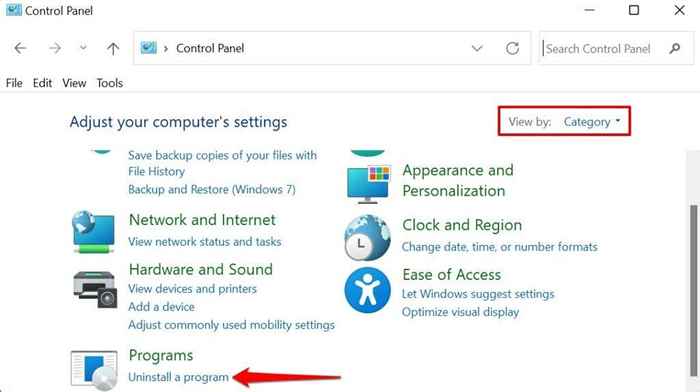
- Seleccionar BlueStacks 5 (o cualquier versión de BlueStacks instalada en su PC) y seleccione Desinstalar los cambios en la barra superior.
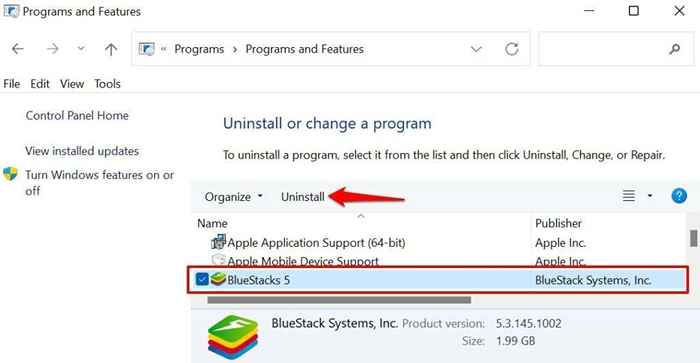
Eso lanzará el desinstalador de BlueStacks, donde se le pedirá que proporcione razones por las que desea desinstalar la aplicación.
- Marque cualquier casilla relevante o deje que no se controle y seleccione Desinstalar para proceder.
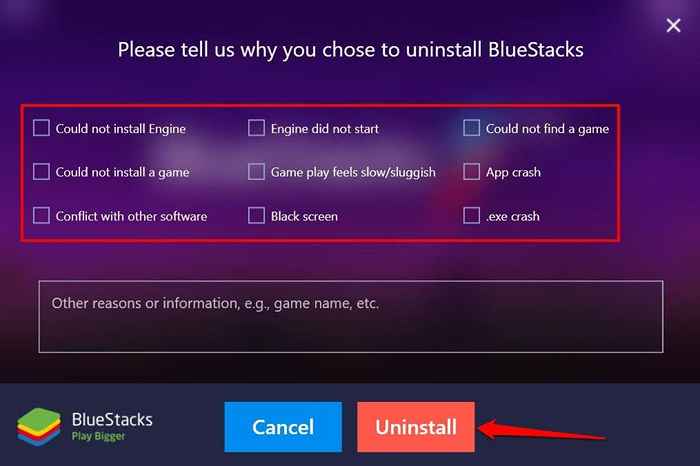
- Seleccionar Desinstalar en la solicitud de confirmación para continuar.
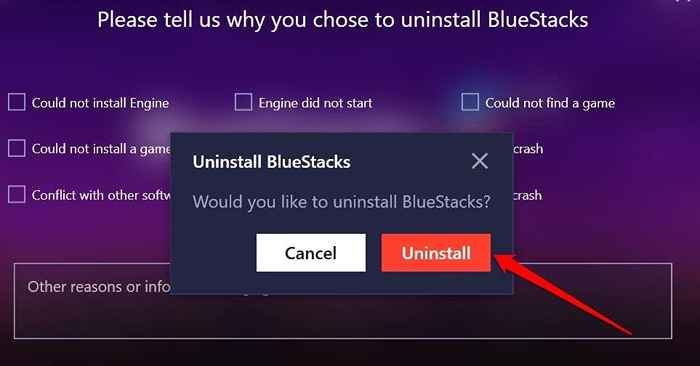
Nota: Puede encontrar "BlueStacks X" en el panel de control. Es una aplicación desarrollada por Bluestacks para permitir a los usuarios de Windows jugar juegos basados en Android sin instalarlos. Está instalado junto con la aplicación regular de Bluestacks, por lo que también debe desinstalar BlueStacks X si desea eliminar todo relacionado con BlueStacks de su computadora.
- Seleccionar BlueStacks x y seleccionar Desinstalar los cambios en la barra superior.
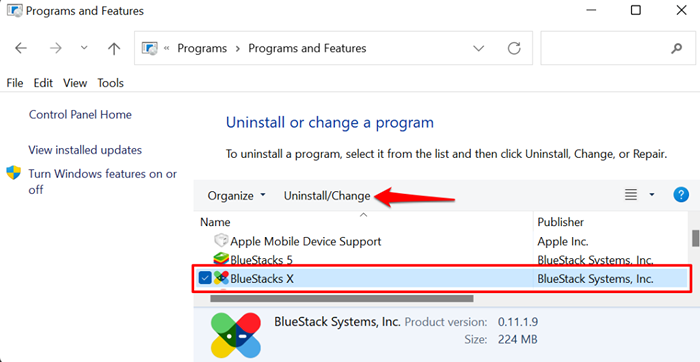
- Comprobar el Eliminar datos de usuario de BlueStacks caja y seleccionar Desinstalar para proceder. Eso eliminará todos los datos de BlueStacks X de su computadora mientras desinstalan la aplicación.
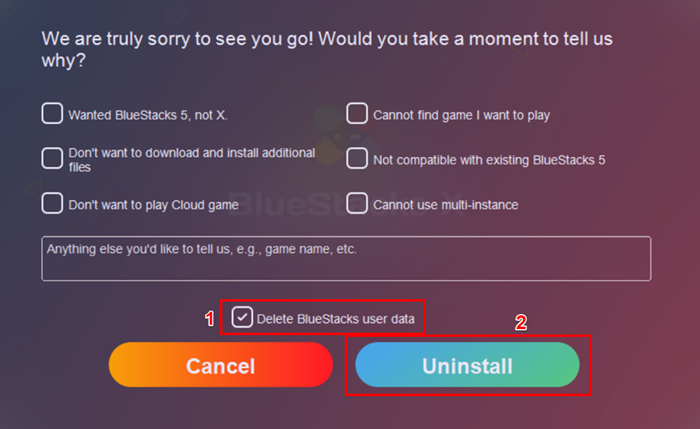
2. Desinstalar BlueStacks usando Bluestacks Uninstaler
BlueStacks tiene una utilidad dedicada para eliminar el programa de su computadora de Windows. Encontrará el desinstalador en la carpeta "Archivos de programa" de su PC. Si no puede encontrar el desinstalador, verifique la carpeta de archivos temporales en su lugar.
- Abre el Explorador de archivos, seleccionar Disco local (C :), y abrir el Archivos de programa carpeta.
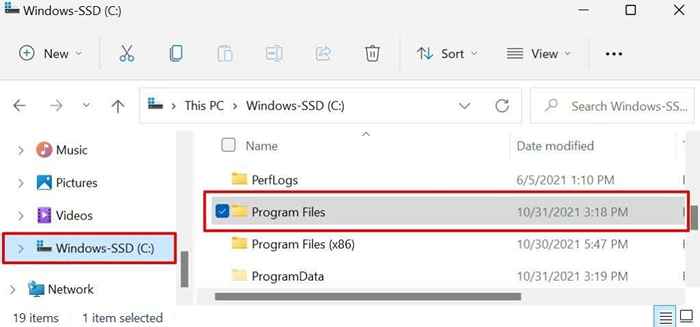
- Abre el Bluestacks_nxt (o Blueestacks) carpeta.
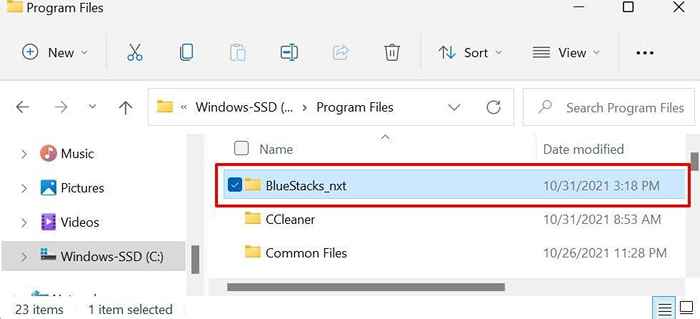
- Revise los elementos en la carpeta y se ubique Bluestacksuninstaller. Haga clic con el botón derecho en la aplicación y seleccione Ejecutar como administrador En el menú contextual.
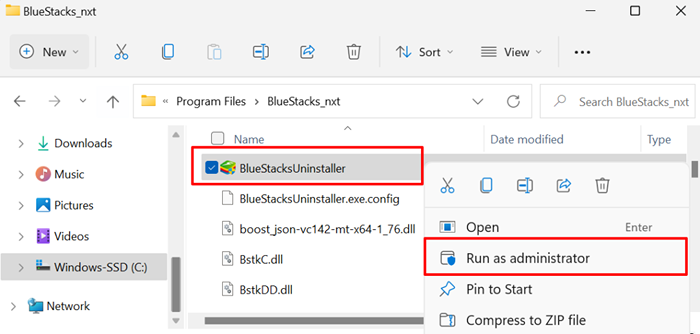
- Seleccionar Desinstalar.
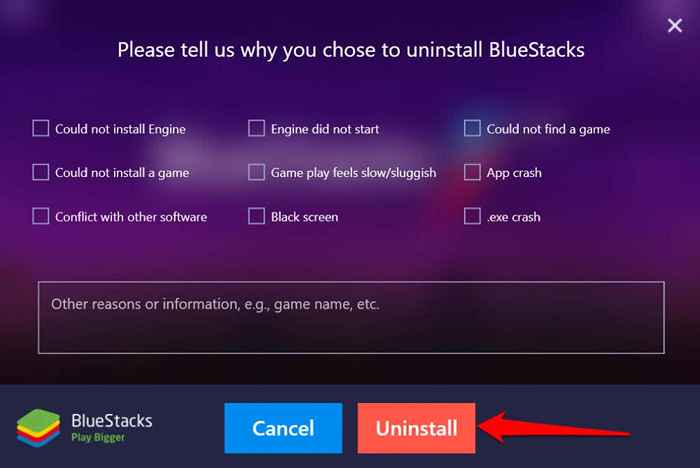
- Finalmente, seleccione Desinstalar En el aviso de confirmación.
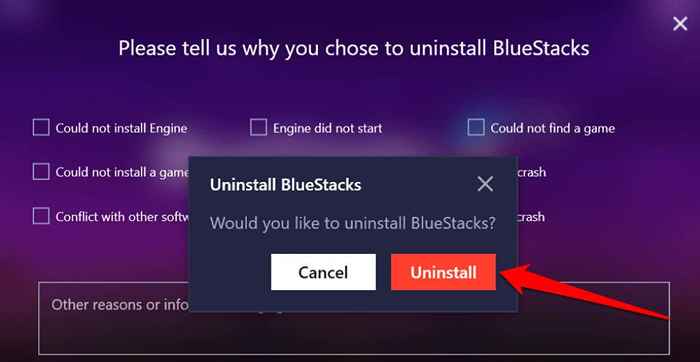
También puede acceder al desinstalador de Bluestacks desde la carpeta Temperia de Windows. presione el Clave de Windows + Riñonal, Escriba o pasta %temperatura% En el cuadro de diálogo, presione Ingresar.
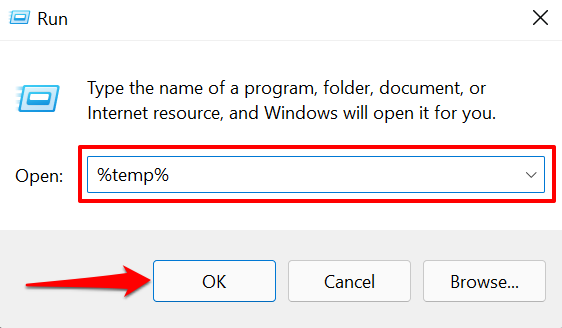
Lanzar el Bluestacksuninstaller aplicación y seleccionar Desinstalar en el tablero de la aplicación.
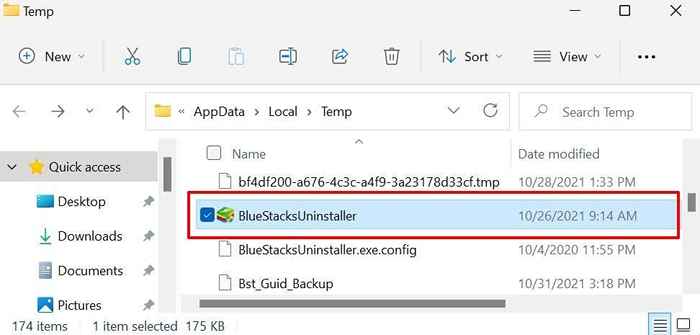
3. Ejecute el limpiador de blueestacks
BlueStacks deja muchos archivos temporales y residuales en su PC, incluso después de desinstalar el programa. Puede eliminar estos archivos desinstalando Bluestacks utilizando el limpiador Bluestacks. Es una utilidad que no solo desinstala Bluestacks sino que elimina simultáneamente todos los datos de la aplicación de su computadora.
- Debe eliminar los archivos temporales de su PC antes de ejecutar el limpiador Bluestacks. presione el Clave de Windows + Riñonal, Escriba o pasta %temperatura% En el cuadro de diálogo, seleccione DE ACUERDO.
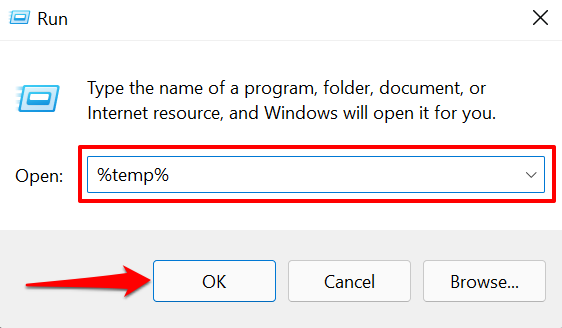
- Prensa Control + A Para seleccionar todos los archivos en la carpeta "temp", haga clic con el botón derecho en la selección y seleccione la Borrar icono.
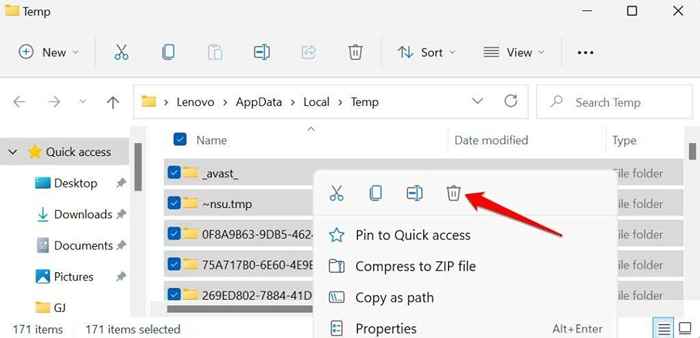
Que eliminarán los archivos temporales para todos los programas en su computadora, incluidos los blueestacks. Consulte nuestro tutorial que resalta otras formas de eliminar archivos temporales en Windows.
- Descargue el limpiador BlueStacks desde el sitio web de Bluestacks, haga clic con el botón derecho en el archivo de configuración y seleccione Ejecutar como administrador.
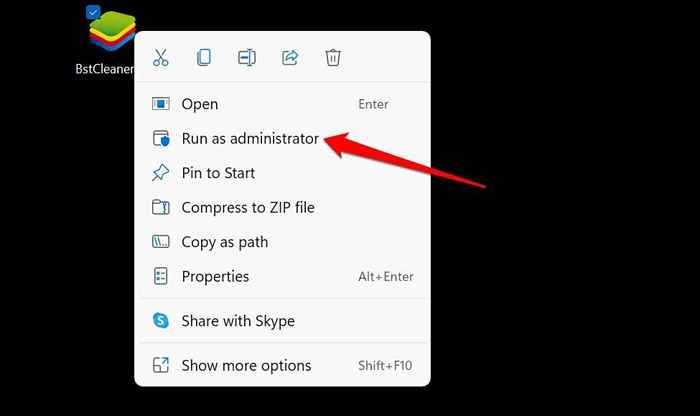
Espere unos segundos o minutos y seleccione DE ACUERDO Cuando el cuadro de diálogo "Proceso ha terminado" aparece en la pantalla.
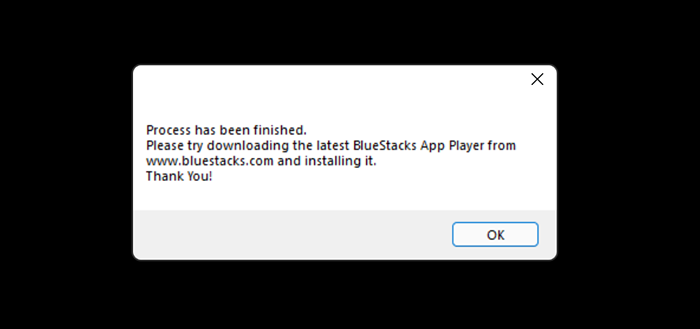
4. Desinstalar Bluestack a través de la restauración del sistema
Otra buena manera de desinstalar Bluestacks en Windows es revertir su computadora a un estatal BlueStacks anterior no se instaló. Por ejemplo, supongamos que su PC creó un punto de restauración el 1 de enero e instaló Bluestacks dos semanas después. Revolver su PC al punto de restauración del 1 de enero desinstalará Bluestacks y otras aplicaciones instaladas después del 1 de enero.
Tenga en cuenta que debe tener protección del sistema habilitada en su PC para deshacer los cambios del sistema utilizando el sistema de restauración del sistema. Consulte este tutorial sobre cómo crear puntos de restauración en Windows para obtener más información.
- Presione la tecla Windows, escriba el sistema de restauración del sistema en la barra de búsqueda y seleccione Crear un punto de restauración.
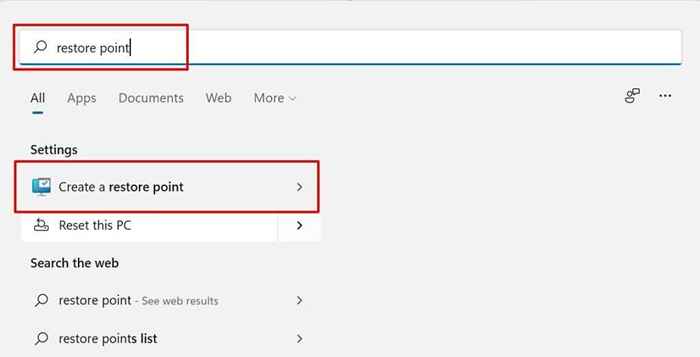
- Seleccionar Restauración del sistema.
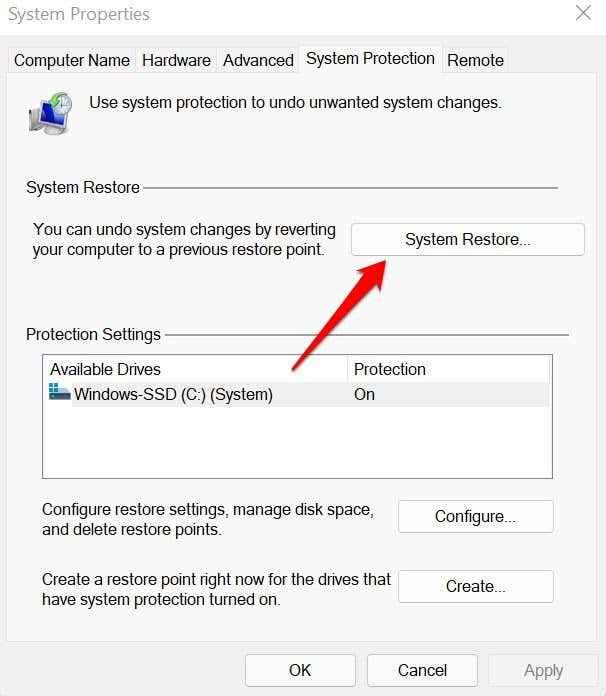
- Seleccionar Próximo continuar.
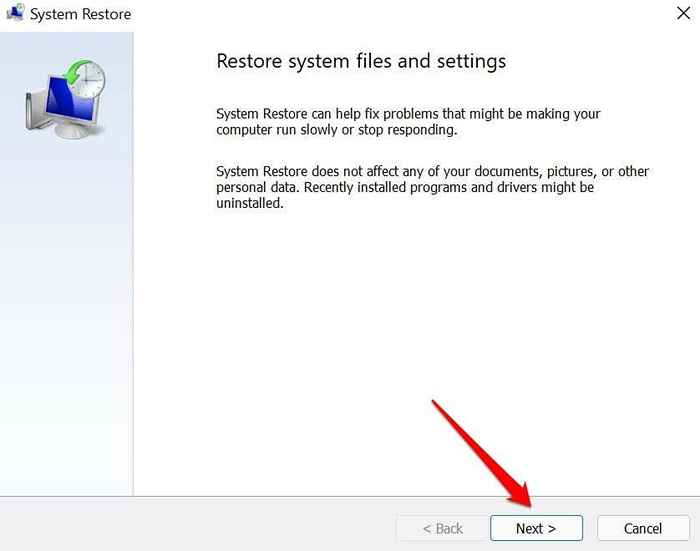
- Seleccione el punto de restauración más reciente antes de que se instalara Bluestacks en su computadora y seleccione Próximo.
Consejo rapido: Seleccionar Escaneo de programas afectados Para ver las aplicaciones y los controladores que la operación eliminará y restaurará en su computadora.
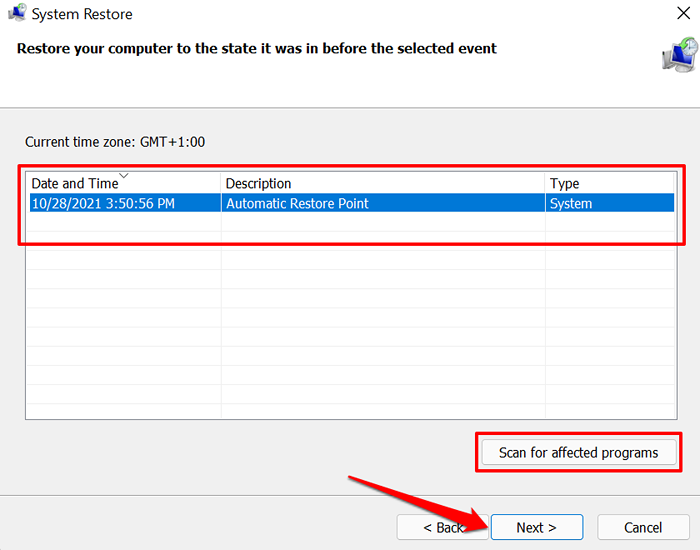
Debería ver blueestacks en la lista de "programas y controladores que se eliminarán."De lo contrario, seleccione otro punto de restauración y escanee los programas afectados hasta que encuentre el punto de restauración que desinstalará BlueStacks.
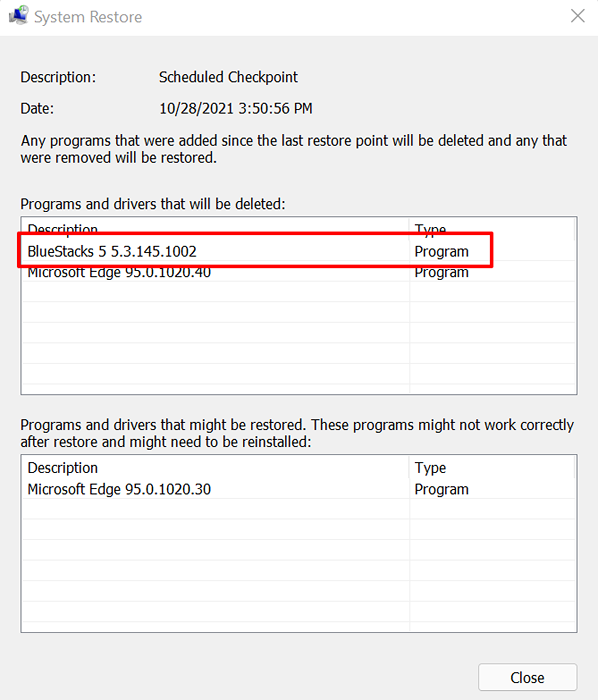
No puedo encontrar un punto de restauración en la ventana de restauración del sistema? Revise nuestro tutorial sobre la recuperación de puntos de restauración faltantes en Windows para soluciones de solución de problemas.
- Seleccionar Finalizar Para comenzar la restauración del sistema.
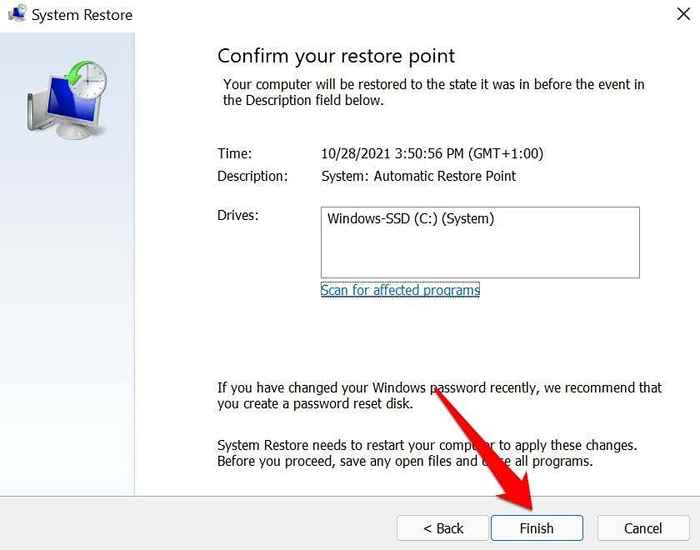
Restaurar el sistema reiniciará su computadora para revertir las configuraciones de su computadora al punto de restauración seleccionado. Cierre todos los programas y guarde todos los archivos abiertos antes de continuar.
Cómo desinstalar Bluestacks en MacOS
BlueStacks no tiene un desinstalador dedicado para dispositivos MacOS. Por lo tanto, deberá usar limpiadores de terceros para eliminar archivos sobrantes después de desinstalar la aplicación desde su Mac.
- Seleccionar Ir en la barra de menú y seleccione Aplicaciones.
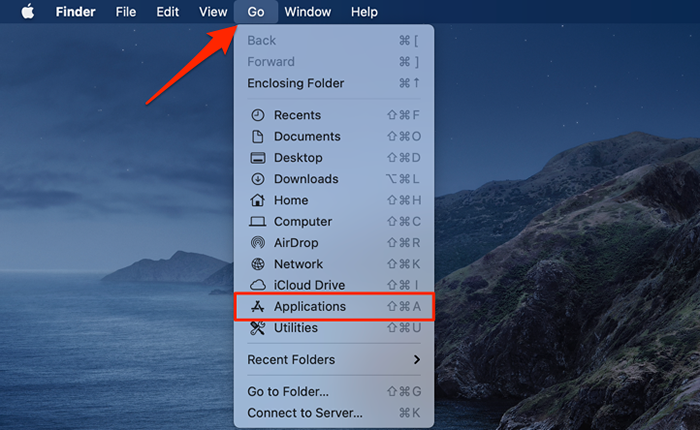
- Haga clic con el botón derecho en Bluestacks y seleccione Mover a Bin.
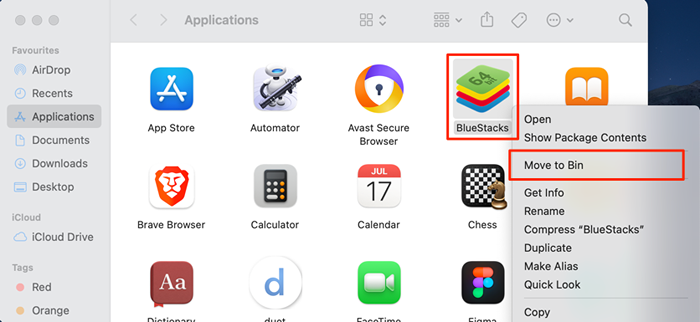
Use limpiadores de terceros y desinstalantes
Las aplicaciones de limpieza, los programas de gestión de almacenamiento y los desinstalantes de terceros eliminarán a fondo los azules de su dispositivo. Por ejemplo, CleanMymac X es una buena aplicación de limpieza para macOS. Para Windows, pruebe RevunInstaller, Ashampoo Uninstaller o programas de desinstalación de terceros que eliminen aplicaciones y eliminen rastros de entradas y archivos de registro residual.

